移动Win8原理解析
发布时间:2015-04-16 19:22:56 浏览数:
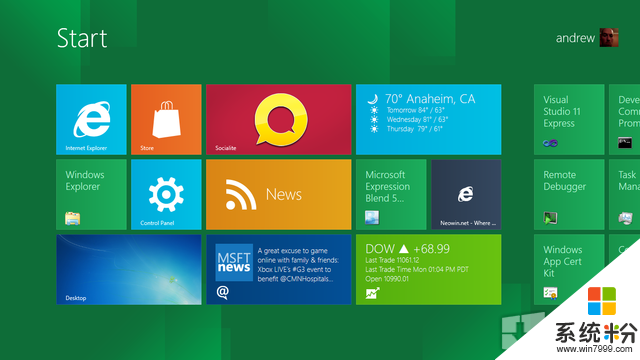
移动Win8原理解析
Win 8开始支持在USB设备上启动,那么这样就可以将Win8随身携带,下面来看看怎么去制作移动Windows 8。
移动Win8原理解析
本文的方法是通过启动移动硬盘里装有Win8系统的VHD文件,从而实现移动系统的效果。
移动Win8的工具准备
1、Win8系统镜像文件
2、移动硬盘(有一个主分区,文件系统必须为NTFS格式,空闲空间至少10GB以上)
3、BOOTICE(用于激活主分区和更改硬盘引导记录)
4、 Windows VHD 辅助处理工具(用于挂载VHD文件)
开始制作移动Win 8
一、更改移动硬盘引导记录并激活主分区
1、运行下载到的“BOOTICE”,在目标磁盘选中当前移动硬盘,单击“主引导记录”,然后选择“Windows NT6.x默认引导程序”,最后单击“安装/配置”。
2、返回程序界面,单击“分区管理”,然后在分区列表选中移动硬盘的主分区(一般为第一分区),单击“激活”,这样我们就可以从移动硬盘启动系统了。
二、为移动硬盘添加VHD启动项
1、用解压软件将Win8系统镜像解压,比如解压到“D:/win8”目录,接着将“d:/win8/bootmgr”文件和“d:/win8/boot”文件夹复制到移动硬盘的主分区根目录下。
2、再次运行“BOOTICE”,切换到“BCD编辑”选项卡,单选“其他位置的BCD文件”,单击“浏览”选择刚复制到移动硬盘上的“boot/bcd”文件。
3、单击“查看/修改”,在弹出的窗口单击“添加→Windows NT6.x VHD启动项”,然后按照下列的设置添加VHD启动: